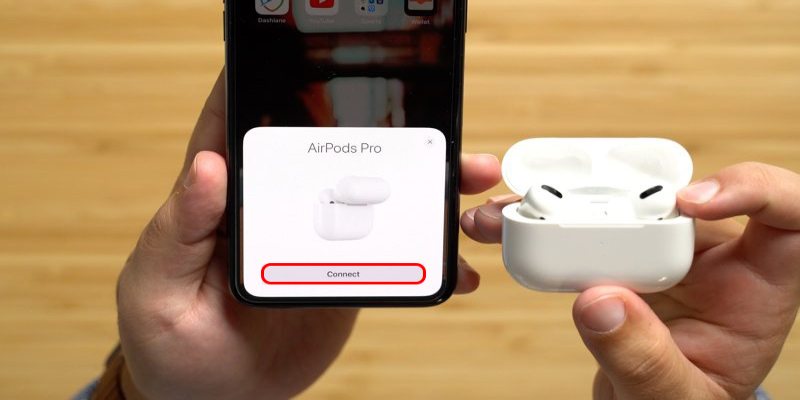Chỉnh âm lượng tai nghe Airpod để tận hưởng trọn vẹn những gì mà thiết bị đó mang lại. Việc nắm vững các phương pháp là một kỹ năng không thể thiếu. Bài viết này sẽ là kim chỉ nam toàn diện, giúp bạn làm chủ mọi thao tác điều chỉnh âm thanh hiệu quả nhất.
Cách chỉnh âm lượng tai nghe Airpod cơ bản nhất
Iphone và Ipad là những người bạn đồng hành không thể tách rời của Airpod. Đây cũng là nơi mà hầu hết người dùng thực hiện thao tác chỉnh loa tai nghe hàng ngày.
Bạn đang xem: Chỉnh Âm Lượng Tai Nghe Airpod Và Hướng Dẫn Toàn Tập
Sử dụng những nút tăng/giảm âm lượng
Phương pháp trực quan và phổ biến nhất chính là sử dụng các nút tăng/giảm âm lượng vật lý nằm ở cạnh bên của thiết bị. Khi tai nghe đã được kết nối và đang phát nhạc, video hay bất kỳ nội dung âm thanh nào, việc nhấn nút tăng âm lượng sẽ làm cho âm thanh trong đó to hơn và ngược lại.
Chỉnh âm lượng tai nghe Airpod qua trung tâm điều khiển
Một cách khác, hiện đại và tiện lợi không kém, là thông qua Trung tâm điều khiển (Control Center). Bằng cách vuốt xuống từ góc trên bên phải màn hoặc vuốt lên từ cạnh dưới, bạn sẽ truy cập vào Trung tâm điều khiển. Tại đây, mình sẽ tìm đến thanh trượt âm lượng có biểu tượng chiếc loa.
Hãy nhấn và giữ vào thanh trượt này, một cửa sổ lớn hơn sẽ hiện ra. Nó cho phép người dung điều chỉnh âm lượng một cách chính xác hơn. Điều đặc biệt là trong giao diện này, bạn còn có thể thấy biểu tượng Airpod đang hoạt động và truy cập nhanh vào các tùy chọn khác.
Xem thêm : Bộ Thu Phát Bluetooth Nào Tốt? Mẹo Chọn, Cách Dùng Hiệu Quả
Ngoài ra, ngay cả khi điện thoại đang khóa, bạn vẫn có thể chỉnh âm lượng Airpod một cách dễ dàng. Màn hình khóa của IOS luôn hiển thị trình điều khiển nhạc khi có âm thanh đang phát. Tại đây, bên dưới thông tin bài hát là một thanh trượt âm lượng, cho phép bạn thay đổi mức âm thanh.

Khai thác Siri khi chỉnh âm lượng tai nghe Airpod
Trợ lý ảo Siri là một công cụ đắc lực, cho phép người dùng điều khiển thiết bị của mình bằng giọng nói. Và việc chỉnh âm lượng tai nghe Airpod cũng không ngoại lệ. Đây là phương pháp “rảnh tay” hoàn hảo, đặc biệt hữu ích khi mình đang lái xe, tập thể dục, hoặc tay đang bận rộn với công việc khác.
Để bắt đầu, bạn chỉ cần kích hoạt Siri bằng cách nói “Hey Siri” hoặc nhấn giữ nút sườn hay nút Home. Mình cũng có thể tùy chỉnh để chạm 2 lần vào tai nghe để gọi Siri. Một khi Siri đã lắng nghe, bạn có thể sử dụng các câu lệnh đơn giản và tự nhiên để điều khiển âm lượng.
Ví dụ, người dùng có thể nói “Tăng âm lượng” hoặc “Giảm âm lượng”. Hệ thống sẽ làm theo yêu cầu của bạn ngay lập tức. Nếu muốn điều chỉnh đến một mức độ cụ thể, mình nên thử các lệnh như “Đặt âm lượng ở mức 50%” hoặc “Tăng âm lượng lên 80%”.
Siri cũng hiểu các lệnh mang tính tương đối. Ví dụ như “Tăng âm lượng lên một chút” (Turn the volume up a little) hay “Giảm âm lượng xuống một nửa” (Turn the volume down by half). Sự tiện lợi của việc sử dụng tiện ích này không chỉ dừng lại ở việc thay đổi âm lượng.
Xem thêm : Thủ Thuật FNA – Những Điều Bác Sĩ Chưa Nói Bạn Cần Biết
Người dùng có thể kết hợp nó với các lệnh khác để tạo ra một chuỗi hành động liền mạch. Chẳng hạn như bạn có thể nói “Hey Siri, play my workout playlist and turn up the volume”. Điều đó giúp mình tập trung hơn vào hoạt động chính của bản thân mà không bị gián đoạn.
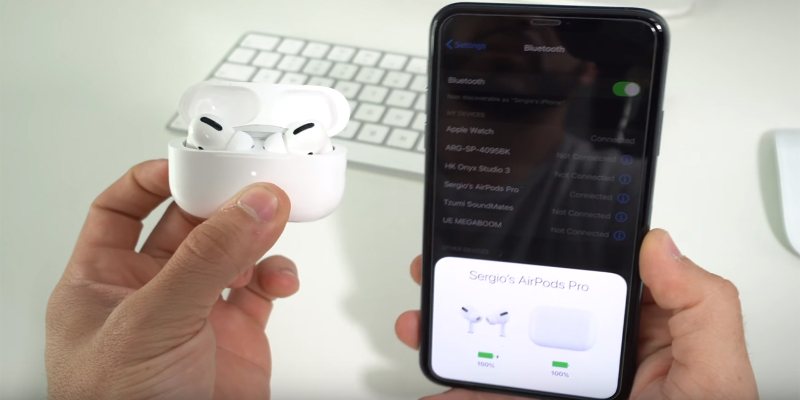
Khắc phục sự cố khi chỉnh âm lượng tai nghe Airpod
Trong quá trình sử dụng, đôi khi người dùng có thể gặp phải các vấn đề liên quan đến việc chỉnh âm lượng tai nghe Airpod.
Mất cân bằng âm thanh
Nguyên nhân thường đến từ cài đặt Trợ năng (Accessibility). Để kiểm tra, người dùng hãy vào Cài đặt > Trợ năng > Âm thanh/Hình ảnh (Audio/Visual). Tại đây, bạn sẽ thấy một thanh trượt có tên là Cân bằng (Balance). Mình cần đảm bảo rằng thanh trượt này đang ở chính giữa.
Tai nghe bị bẩn
Vệ sinh tai nghe cũng là một bước cực kỳ quan trọng nhưng thường bị bỏ qua. Bụi bẩn, ráy tai và các mảnh vụn nhỏ có thể tích tụ và làm tắc màng loa, dẫn đến âm thanh bị nhỏ đi hoặc rè. Bạn cần sử dụng một miếng vải mềm, khô hoặc một cây tăm bông khô để nhẹ nhàng làm sạch các lưới loa.
Nếu các giải pháp trên không hiệu quả, người dùng nên khởi đông lại kết nối Bluetooth hoặc thậm chí là reset hoàn toàn Airpod. Thao tác này thường giải quyết được nhiều vấn đề liên quan đến phần mềm và kết nối, giúp việc chỉnh loa Airpod hoạt động trở lại bình thường.

Kết luận
Việc khám phá gamebaizings và tận dụng các cài đặt nâng cao này sẽ đưa trải nghiệm chỉnh âm lượng tai nghe Airpod của bạn lên một tầm cao mới. Đây không chỉ đơn thuần là làm cho loa to hơn hay nhỏ đi, mà là định hình âm thanh để nó trở nên hoàn hảo nhất đối với đôi tai của chính bạn.
Nguồn: https://gamebaizings.asia
Danh mục: Thủ thuật